利用PS通道替换给外景美女加上青绿色技巧
摘要:青绿色比较适合背景树木较多的图片。调色的时候先用通道替换把主色转为双色,然后把背景部分转为青绿色,人物肤色转为橙红色即可。photoshop...

青绿色比较适合背景树木较多的图片。调色的时候先用通道替换把主色转为双色,然后把背景部分转为青绿色,人物肤色转为橙红色即可。
photoshop教程原图

<点小图查看大图>
最终效果

1、打开素材图片,按Ctrl + J 把背景图层复制一层,进入通道面板,选择绿色通道,按Ctrl + A 全选,按Ctrl + C 复制,选择蓝色通道,按Ctrl + V 粘贴,然后点RGB通道返回图层面板,效果如下图。

<图1>
2、创建可选颜色调整图层,对红、青、白进行调整,参数设置如图2 - 4,效果如图5。这一步把背景部分的青色转为青绿色,红色转为橙黄色。
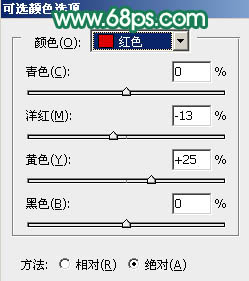
<图2>
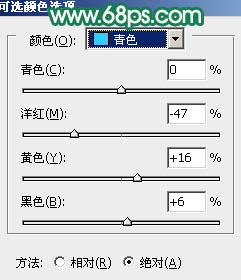
<图3>
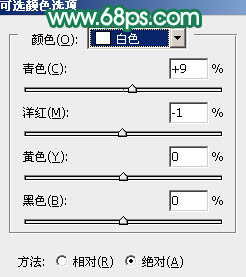
<图4>

<图5>
3、创建色彩平衡调整图层,对阴影,高光进行调整,参数设置如图6,7,效果如图8。这一步给图片的高光部分增加淡绿色。
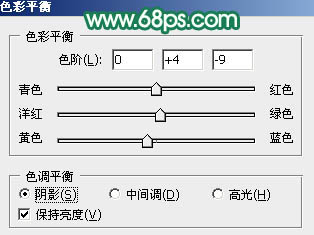
<图6>
【利用PS通道替换给外景美女加上青绿色技巧】相关文章:
下一篇:
Photoshop调出国外美女冷艳蓝色调
